情報番号:012001 【更新日:2011.03.08】
「ウイルスバスター(TM)2011 クラウド」「有害サイト規制」機能でWebサイトへアクセスできる時間帯を変更する方法
対応機器・対象OSとカテゴリ
| 対応機種 |
|
| 対象OS |
Windows(R)7 |
| カテゴリ |
インターネット、ウイルス情報、ウイルス予防/対策 |
回答・対処方法
はじめに
「ウイルスバスター2011 クラウド」は、個人情報保護、コンピューターウイルスの発見、駆除、ネットワークセキュリティ対策ができるアプリケーションです。
「有害サイト規制」機能は、お使いのコンピューターからインターネットを使用する際の制限を指定できます。わいせつな内容や暴力的な内容などの有害情報を含むWebサイトへの表示をブロックしたり、インターネットアクセスを特定の時間帯のみに制限したりすることができます。また、同じコンピューターを使用する複数のユーザーにそれぞれのルールを設定することもできます。
たとえば1台のパソコンを家族みんなで使っている場合に、子供にわいせつな内容や暴力的な内容などの有害情報を含むWebサイトにアクセスできないようにすることができます。
ここでは、「有害サイト規制」機能でWebサイトへアクセスできる時間帯を変更する方法について説明します。
- アクセスが制限されている時間帯にWebサイトにアクセスすると、”ウイルスバスター2011 クラウドによりWebサイトをブロックしました”と表示されます。
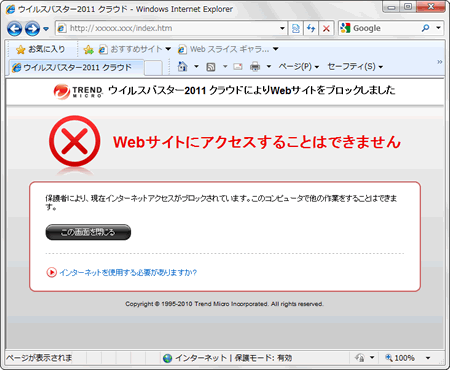 (図1)
(図1)
※「有害サイト規制」機能を初めて有効にするときは設定が必要です。設定方法については、[011997:「ウイルスバスター(TM)2011 クラウド」「有害サイト規制」機能を初めて有効にするときの設定方法]を参照してください。
【お願い】
「ウイルスバスター」を使用している場合、ウイルス定義ファイルなどは、新種のウイルスやワーム、スパイウェア、クラッキングなどからコンピューターを保護するためにも、常に最新の状態で使用する必要があります。本製品に用意されている「ウイルスバスター」は、インターネットに接続していると自動的に最新の状態に更新されますが、90日間の使用期限があります。90日を経過するとウイルスチェック機能を含めて、すべての機能がご使用できなくなります。
ウイルスチェックが全く行なわれない状態となりますので、必ず期限切れ前に有料の正規サービスへ登録するか、ほかのウイルスチェック/セキュリティ対策ソフトを導入してください。
※「ウイルスバスター2011 クラウド」の詳細、お問い合わせ窓口については、以下のリンクを参照してください。
お問い合わせ窓口は、ウイルスバスターサービスセンターになります。
[011976:「ウイルスバスター(TM)2011 クラウド」について]
操作手順
- [スタート]ボタン
 →[すべてのプログラム]→[ウイルスバスター2011 クラウド]→[ウイルスバスター2011 クラウドを起動]をクリックします。
→[すべてのプログラム]→[ウイルスバスター2011 クラウド]→[ウイルスバスター2011 クラウドを起動]をクリックします。 - 「ウイルスバスター2011 クラウド」が起動します。[ツール]ボタンをクリックします。
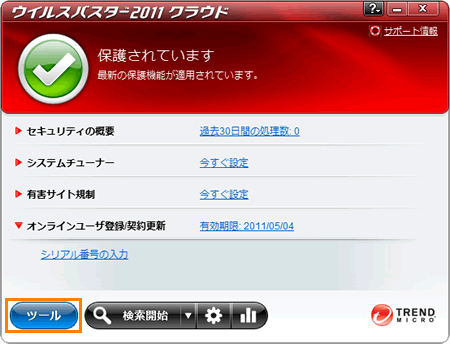 (図2)
(図2)
- メニューが表示されます。[有害サイト規制]をクリックします。
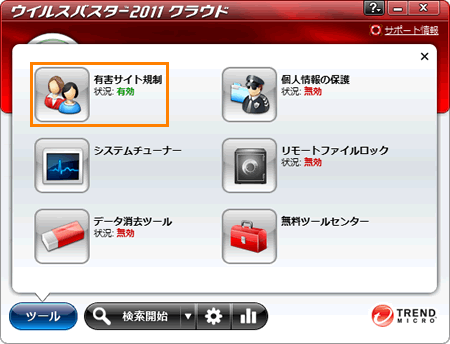 (図3)
(図3)
- 「有害サイト規制」”概要”画面が表示されます。[OK]ボタンをクリックします。
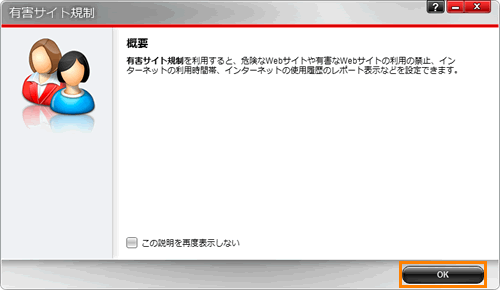 (図4)
(図4)
- ”パスワードを入力して続行してください。”画面が表示されます。”パスワード”欄に設定してあるパスワードを入力し、[OK]ボタンをクリックします。
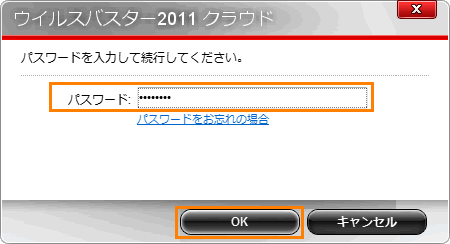 (図5)
(図5)
- 「有害サイト規制」画面が表示されます。[Webアクセスのスケジュール]をクリックします。
※[Webアクセスのスケジュール]がグレーアウトしてクリックできない場合は、画面左側の[有効]ボタンをクリックしてください。
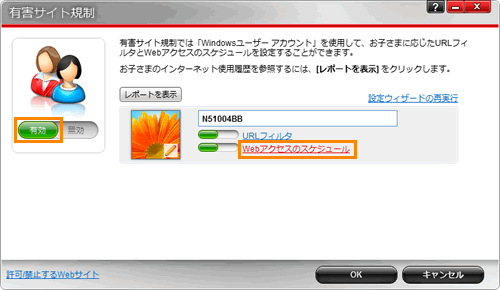 (図6)
(図6)
※複数のユーザーを設定している場合は、設定を変更したいユーザーの[Webアクセスのスケジュール]をクリックしてください。
※ユーザーを追加する方法は、[012002:「ウイルスバスター(TM)2011 クラウド」「有害サイト規制」機能にユーザーを追加する方法]を参照してください。
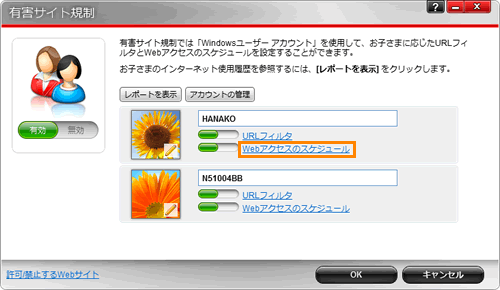 (図7)
(図7)
- ”ルール-Webアクセスのスケジュール”画面が表示されます。お子さまがWebサイトにアクセスできる時間帯を設定します。平日と週末に分けて設定できます。アクセスできる時間は青、できない時間は白で表示されます。
時間帯が表示されているバーをクリックまたはドラッグ(クリックしたまま動かすこと)すると、青→白、白→青に変わります。
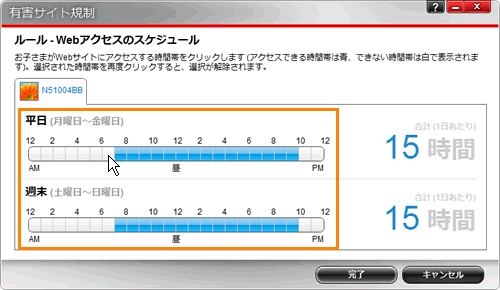 (図8)
(図8)
- 設定が終わりましたら、[完了]ボタンをクリックします。
- 「有害サイト規制」画面が表示されます。[OK]ボタンをクリックします。
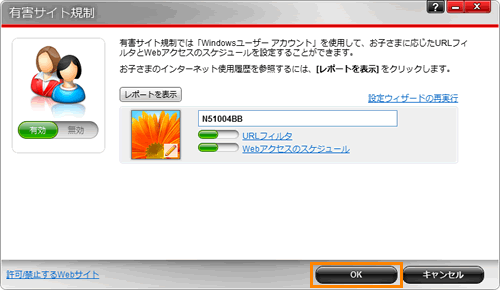 (図9)
(図9)
- [ツール]のメニュー画面に戻ります。メニューの[×]をクリックして閉じます。
- 「ウイルスバスター2011 クラウド」のメイン画面に戻ります。右上の[×]ボタンをクリックして閉じます。
Webサイトへアクセスできる時間帯の変更は終了です。
関連情報
以上
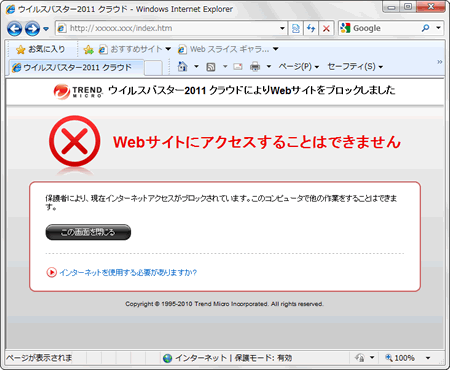 (図1)
(図1) →[すべてのプログラム]→[ウイルスバスター2011 クラウド]→[ウイルスバスター2011 クラウドを起動]をクリックします。
→[すべてのプログラム]→[ウイルスバスター2011 クラウド]→[ウイルスバスター2011 クラウドを起動]をクリックします。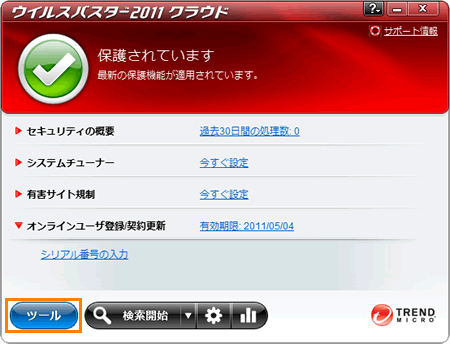 (図2)
(図2)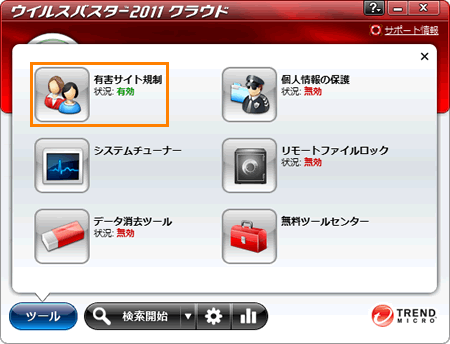 (図3)
(図3)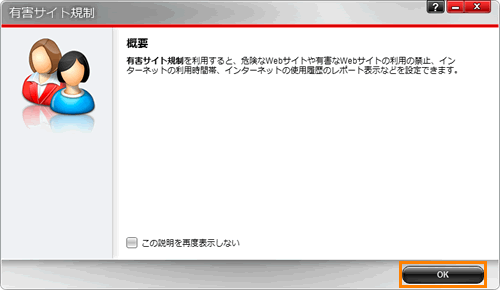 (図4)
(図4)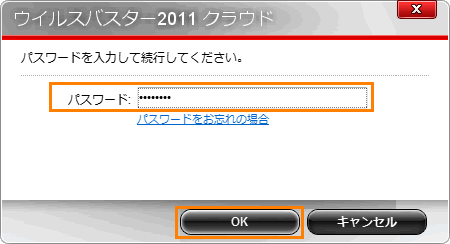 (図5)
(図5)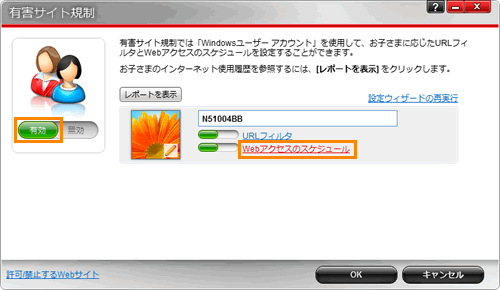 (図6)
(図6)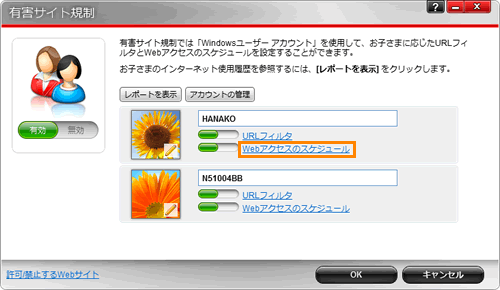 (図7)
(図7)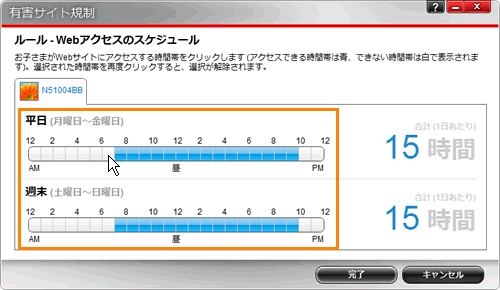 (図8)
(図8)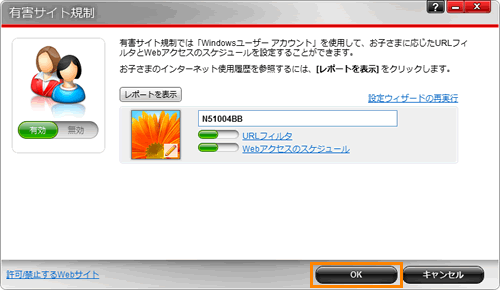 (図9)
(図9)